我们在使用电脑的时候,电源变得更加的持久,对于电源是很重要的,尤其是笔记本win7系统用户们。对于我们的不同使用用途,对电源的要求也会不一样,下面小编教大家Win7如何创建电源计划的方法。
推荐:win7电源接通未充电
创建电源计划的方法:
1、首先鼠标右击通知栏的电源选项,然后点击“更多电源选项”项;
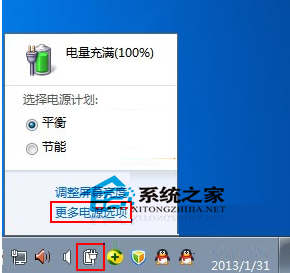
2、在打开的界面中,点击左侧的“创建电源计划”项;
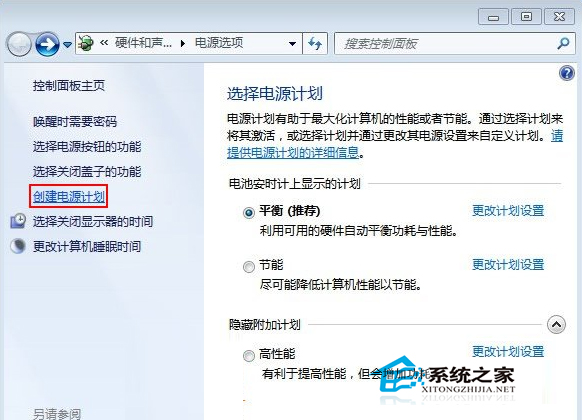
3、然后给电源计划命名,可自己随便命名,然后点击下一步按钮;

4、之后在弹出来的界面中,用户可以根据自己的使用习惯设置“降低显示亮”、“关闭显示器”、“使计算机进入睡眠状态”的时间,完成之后点击“创建”按钮即可。

5、这时候就可以看到电源创建成功了。
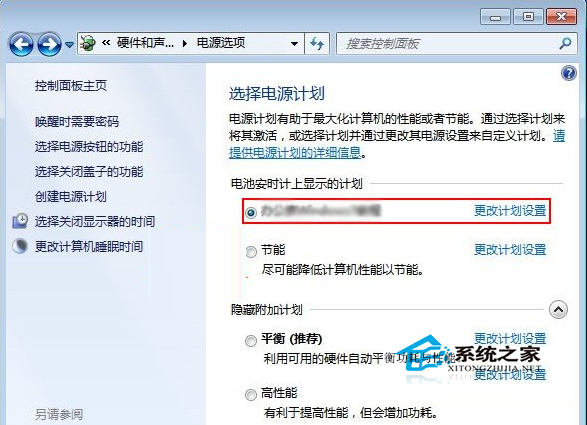
现在你学会怎么创建适合你自己的电源计划了吗,一个良好的电源计划,可以帮助我们更好的管理电源,从而使得电池使用的更长久。
至此,我们已经完成设置了,大家赶紧学起来吧。还需要了解更多教程请关注windows 7en官网哦。
Copyright ©2018-2023 www.958358.com 粤ICP备19111771号-7 增值电信业务经营许可证 粤B2-20231006